今天图老师小编给大家展示的是Photoshop制作逼真建筑照片夜景效果,精心挑选的内容希望大家多多支持、多多分享,喜欢就赶紧get哦!
【 tulaoshi.com - ps调色教程 】
整体的效果处理的非常的漂亮,整体的建筑夜景处理的非常逼真,光效方面处理的非常逼真,喜欢的朋友让我们一起来学习吧。
先看看效果图:

日景原图片:

载入原图:
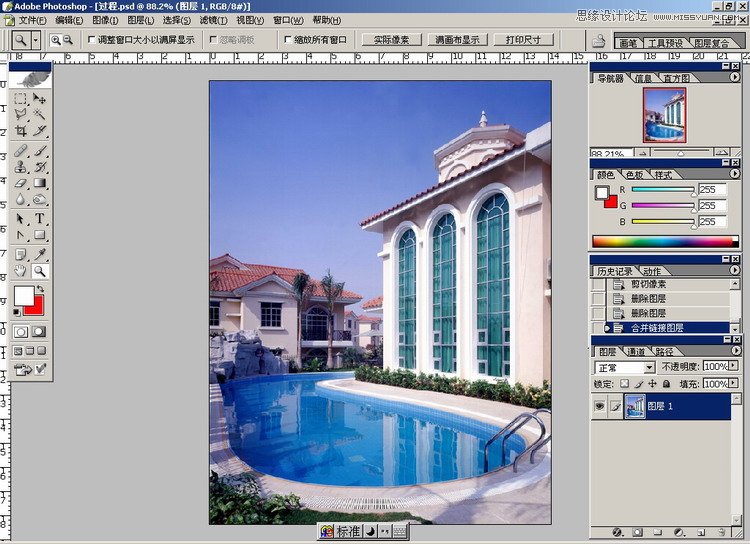
在渲染滤镜的光照效果中调整光的颜色和强度

滤镜处理的色彩往往过纯,所以必须CTRL+U进行调整:

调整之后,画面气氛应该差不多了:

选中窗户,至于用什么工具不重要,钢笔、套索大家随意:
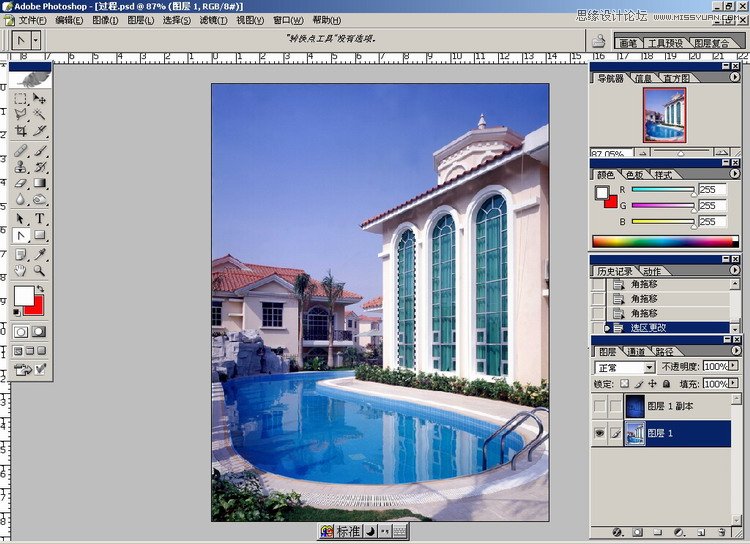
其实非常简单,日夜景转换的窍门就是门窗的反相处理,不要忘了复制粘贴选中的门窗哦
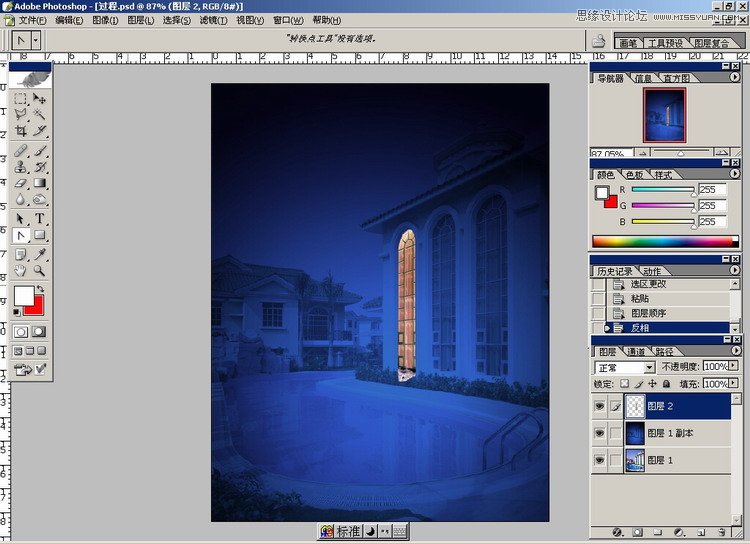
这一步,没有什么可说的

复制窗户,在图层样式中,选择并调整外发光:
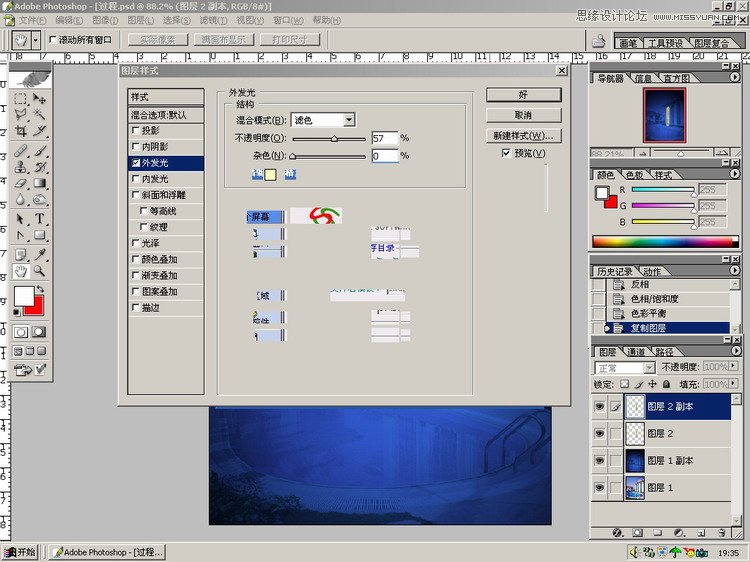
这是我的一个笨办法,谁有好办法,回个帖子哦
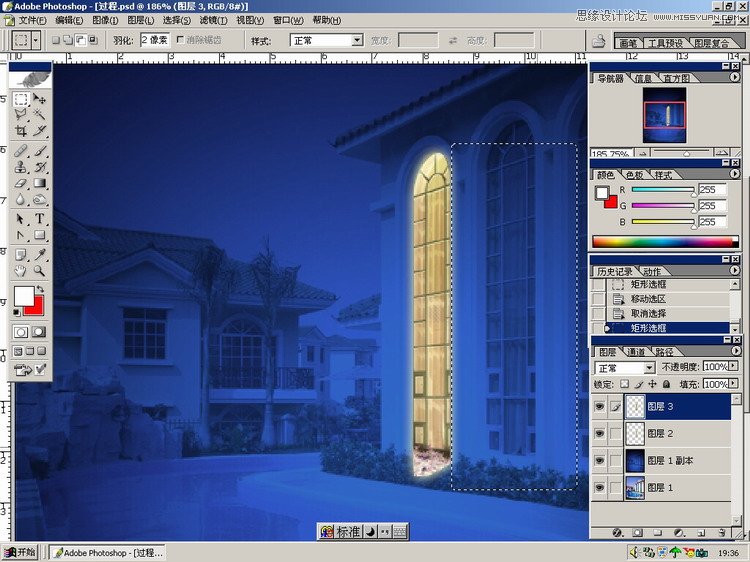
看看受光面和背光面的区别:
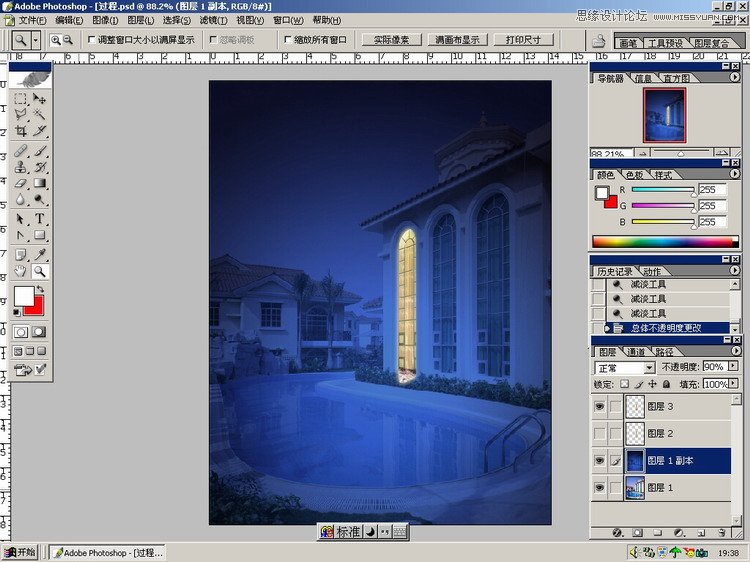
用同一方法把三个窗户逐一处理,由于夜晚的空气湿度比较大,光传导率很不稳定,所以每个窗户的亮度和色相应该有一定区别:
(本文来源于图老师网站,更多请访问http://www.tulaoshi.com)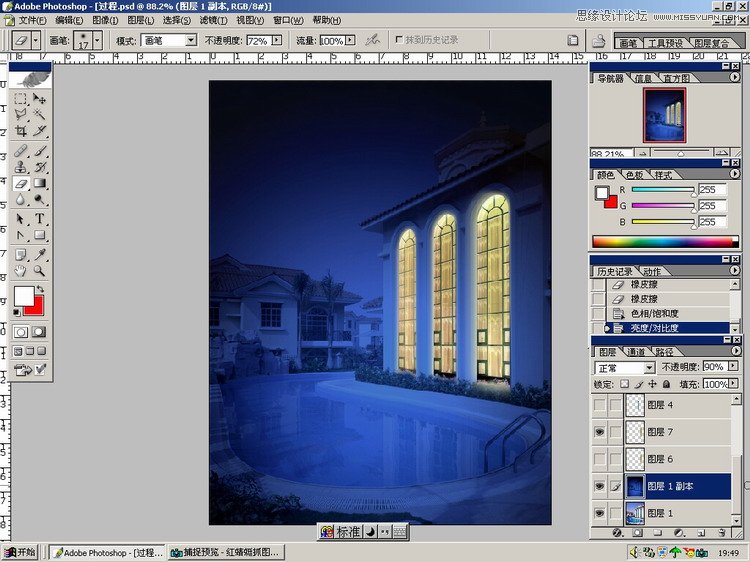
用橡皮处理树丛的边缘,稍微留一点反光回自然些:

注意选择橡皮的笔刷:

由于窗户亮度、色相的变化,整个画面的色彩关系也变了,所以需要进行色相和饱和度的细微调整:
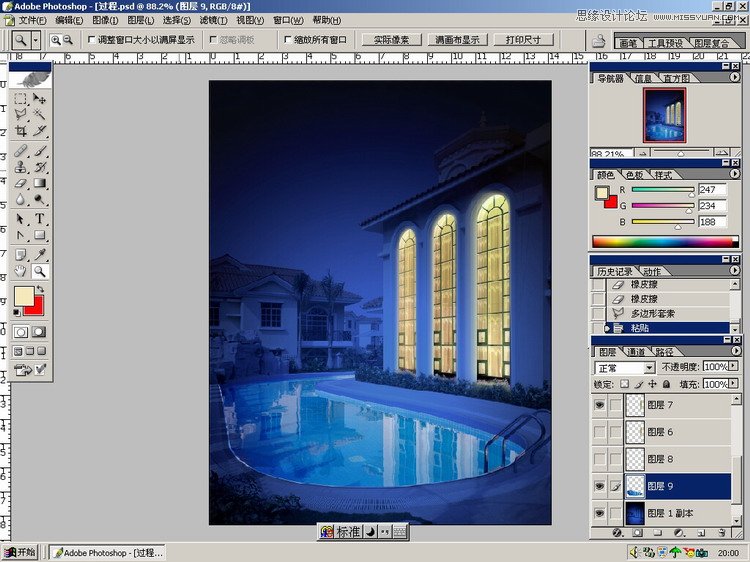
到原图,选中游泳池的水,复制、粘贴到夜景光照层之上:
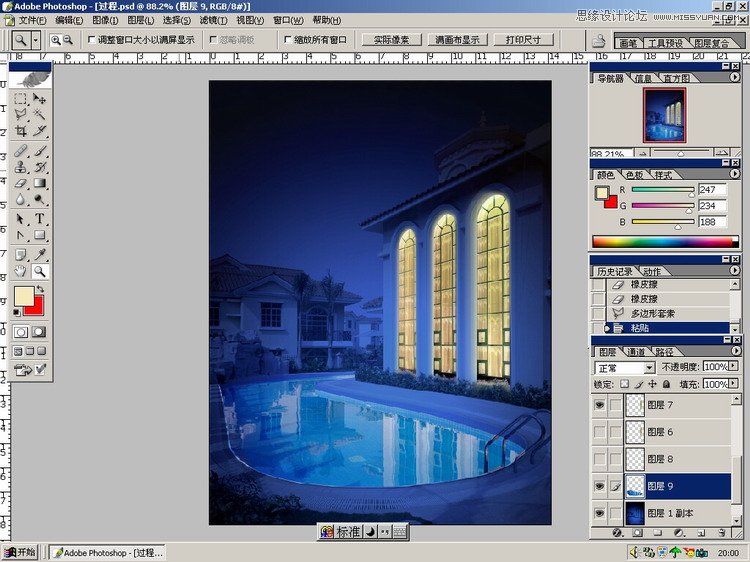
夜晚的水颜色很深,用曲线工具调整:

复制窗户,垂直反转,调整对比度,减少色阶:
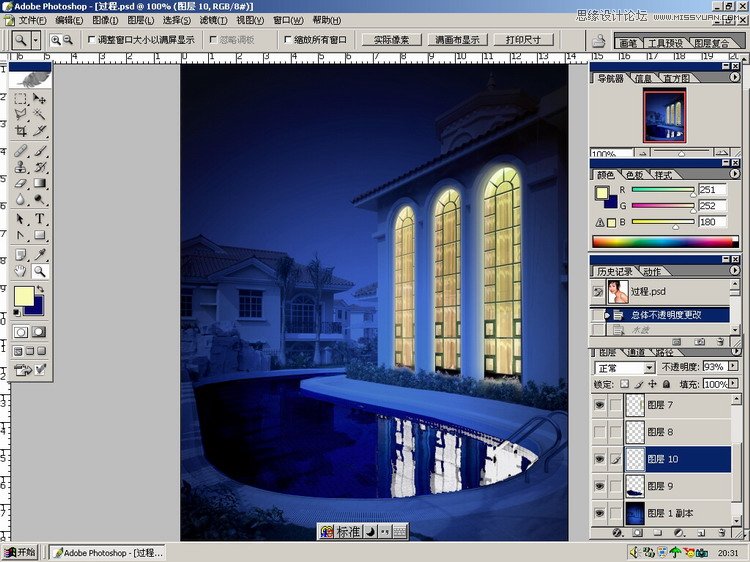
抛掉高对比度的图层,保留选区:
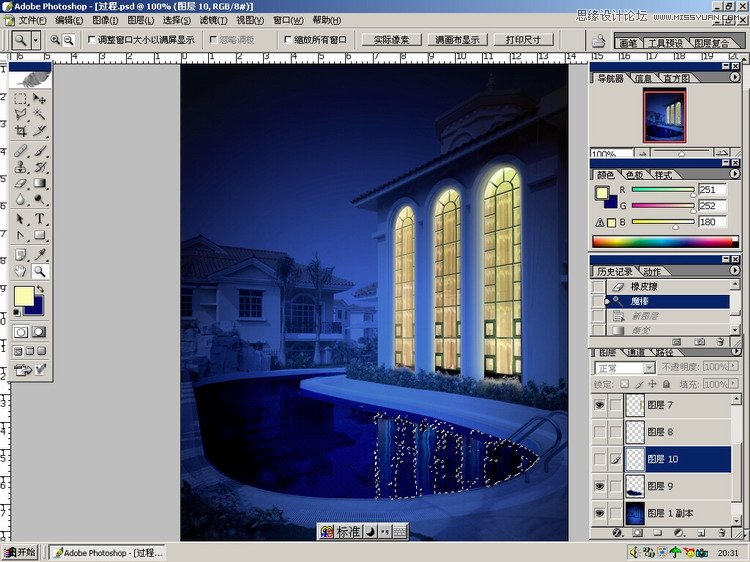
建新图层,采集水面较暗部分的颜色和灯光,做渐变填充:
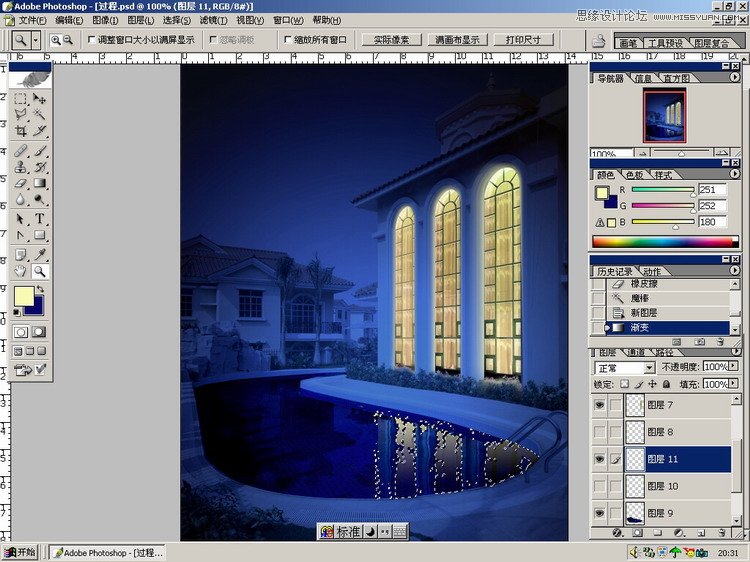
调整扭曲滤镜中海洋波纹相,使投影破碎:

动态模糊:

把扶手提出来:

喘口气,对局部微调:

发现塔楼几乎看不清了,需要处理,到图层1,抠之,办法还是随意:
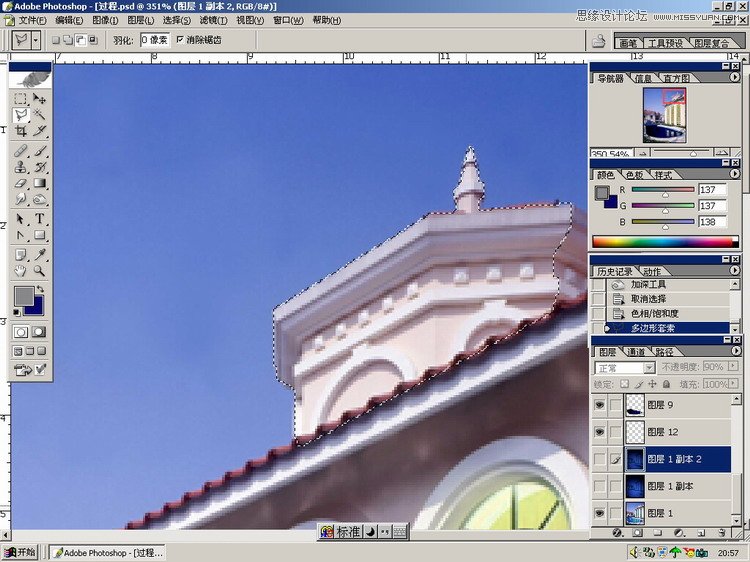
着一步,用光照还是条对比度,或者二者组合使用,都是可以的:

只要最后的效果是既看得见,又不抢眼,就可以了:

画面左侧有点闷,必须开一个灯来平衡构图,方法同前,不过不要太亮:

细节,灯光是会把树干照亮的:

复制一个灯光的倒影

载入月亮图片:

调整大小,置于构图合理的位置:
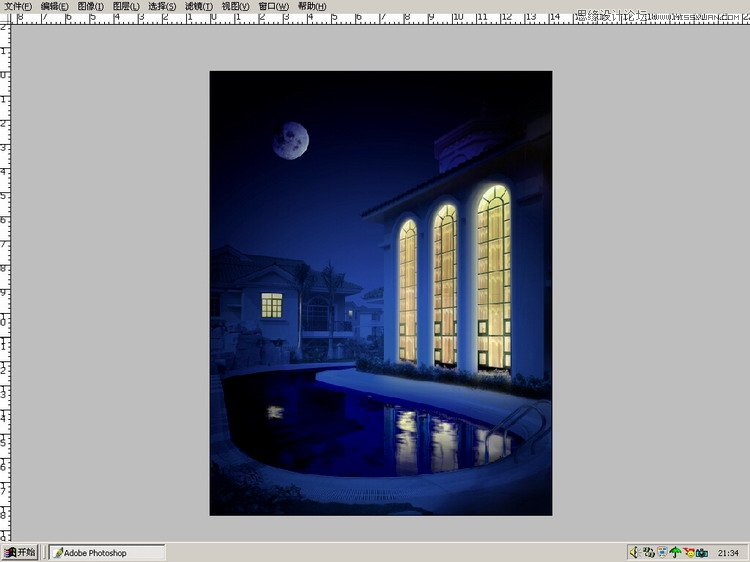
为了是月亮更好地融入画面,采用光照、调整色相和降低透明度的办法:
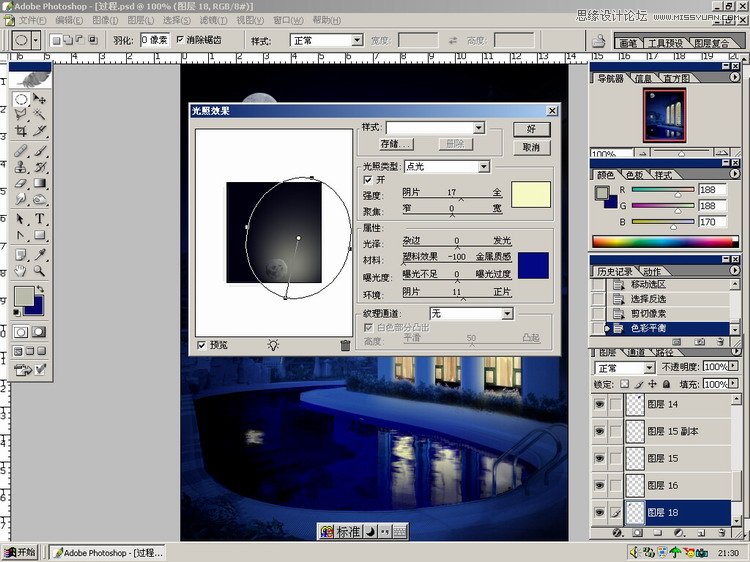
最终效果对比
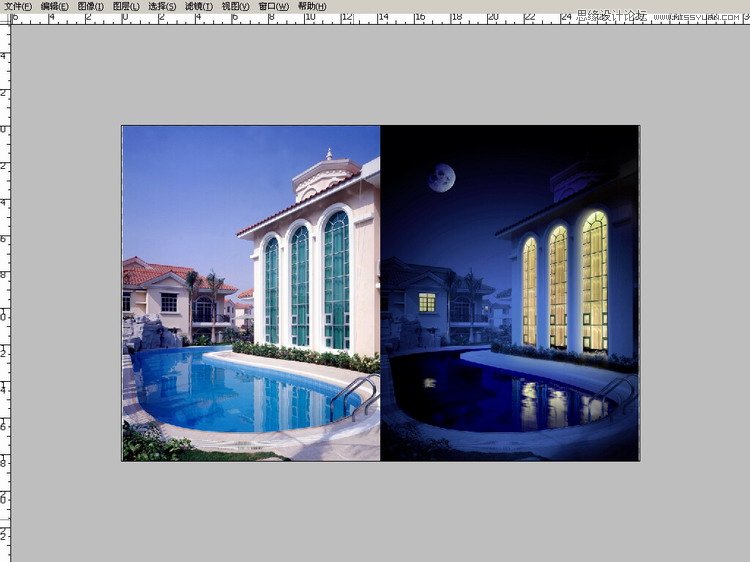
效果图大图:
(本文来源于图老师网站,更多请访问http://www.tulaoshi.com)
注:更多精彩教程请关注图TuLaoShi.com老师photoshop教程栏目,图老师PS群:311270890欢迎你的加入
来源:http://www.tulaoshi.com/n/20160405/2122551.html
看过《Photoshop制作逼真建筑照片夜景效果》的人还看了以下文章 更多>>